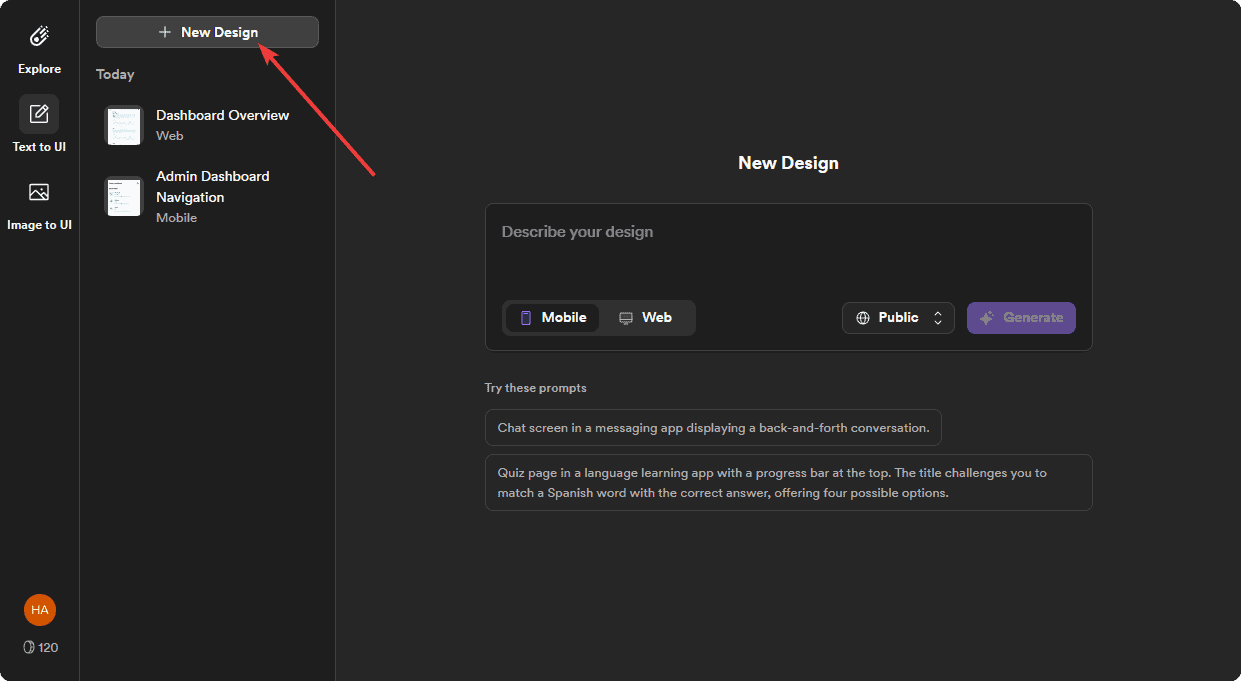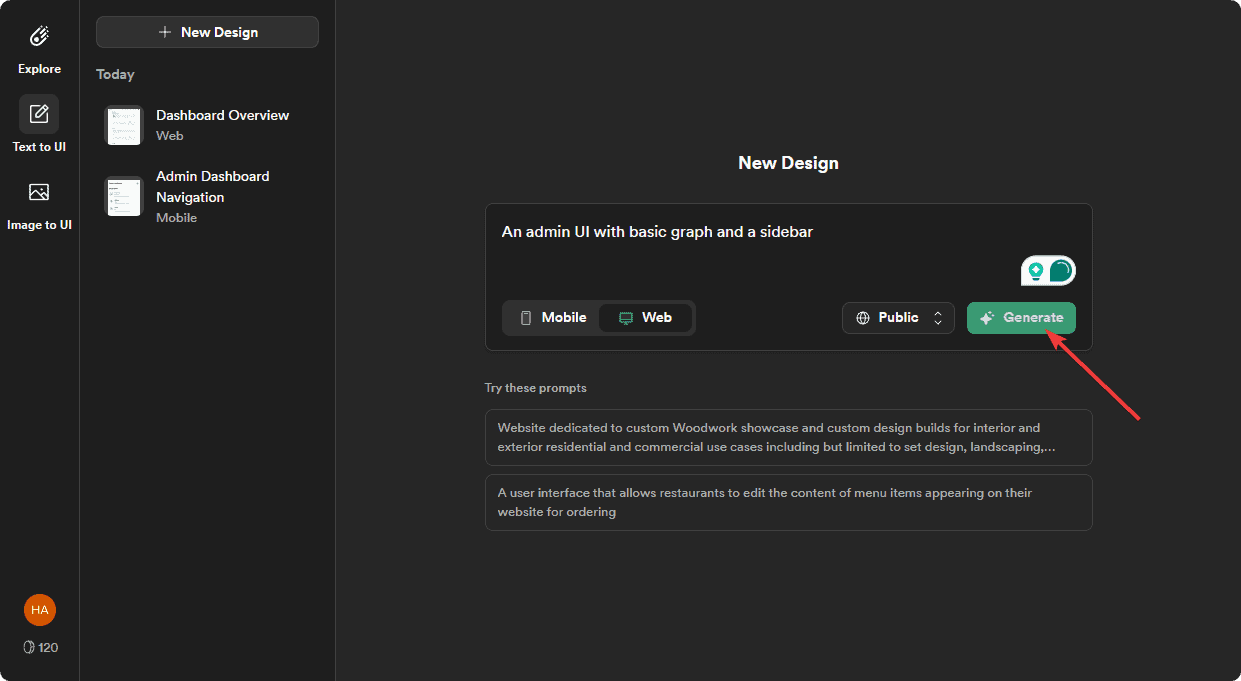Galileo AI 리뷰: 바쁜 UI 디자이너에게 유용한가요?
6 분. 읽다
에 게시됨
공개 페이지를 읽고 MSPoweruser가 편집팀을 유지하는 데 어떻게 도움을 줄 수 있는지 알아보세요. 자세히 보기
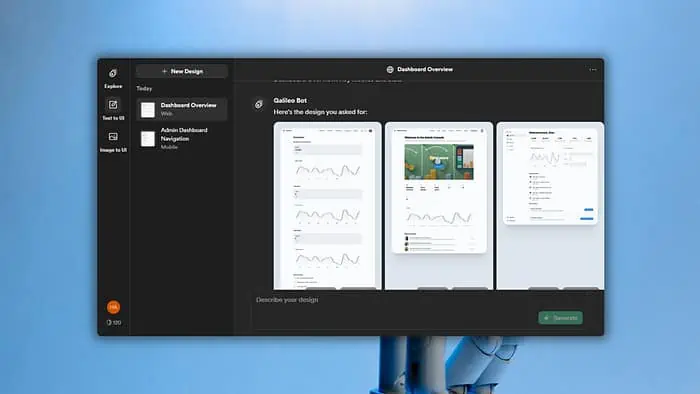
이 상세한 Galileo AI 리뷰는 사용자 인터페이스 디자인을 위한 AI 도구를 찾고 있다면 도움이 될 것입니다.
UI 디자인은 시간이 많이 걸리고 어려운 작업입니다. 그러나 일부 AI 도구는 몇 초 내에 디자인을 생성할 수 있습니다. 다음 UI를 살펴보세요.
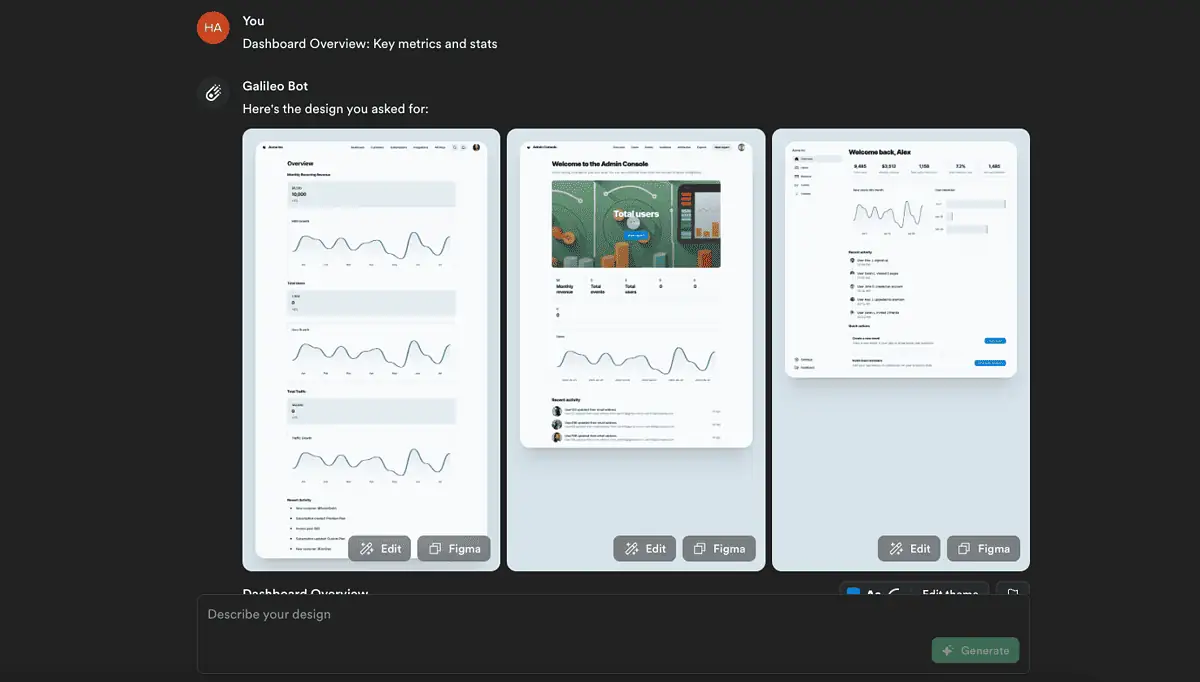
갈릴레오 AI를 이용해 만들어봤습니다. 정말 좋아 보이는데요, 그렇죠? 하지만 그것이 당신을 위해 무엇을 할 수 있습니까? 단점이 있나요? 알아 보자.
갈릴레오 AI란 무엇인가?
갈릴레오 AI 할 수 있는 강력한 도구입니다 편집 가능하게 만들기 UI/UX 디자인 귀하의 텍스트 입력을 기반으로. 디자인은 다양한 화면 크기의 모바일 및 웹 애플리케이션 모두에 적합합니다. UI 디자이너를 위한 ChatGPT로 간주할 수 있습니다.
NLP 알고리즘을 사용하여 고급 AI 모델로 원하는 것을 이해하고 생성합니다.
OpenAI의 ChatGPT와 마찬가지로 데스크톱 브라우저에서 액세스할 수 있는 온라인 도구입니다. 이 플랫폼은 현재 공개 베타. 아직 완전한 형태가 아니라는 뜻이다.
하지만 테스트를 해보니 그 능력에 즉시 놀랐습니다. 이 갈릴레오 AI 리뷰는 내 경험, 기능, 성능 및 실제 피드백을 기반으로 합니다.
특징
며칠 동안 Galileo를 사용해 본 후 저는 이 플랫폼의 가장 중요한 기능이 다음과 같다는 사실을 발견했습니다.
1. 텍스트-UI
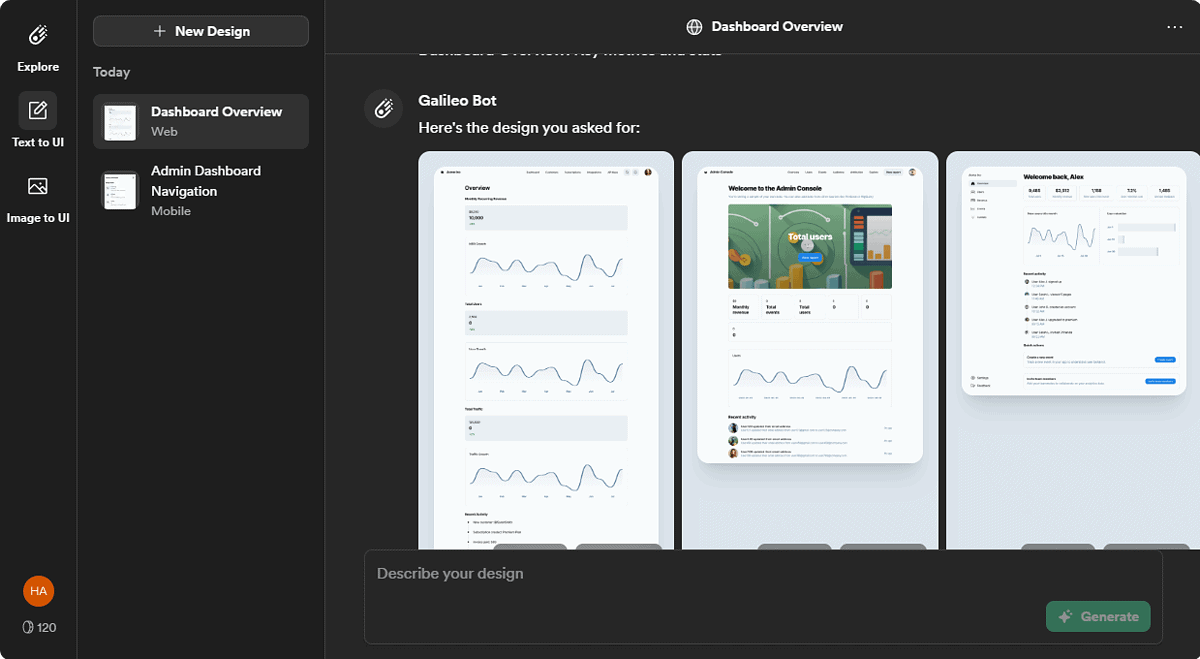
갈릴레오 AI는 생성 AI 알고리즘을 기반으로 하기 때문에, 당신은 당신이 원하는 것을 입력할 수 있습니다. 즉각적인 결과를 얻을 수 있습니다. 간단한 프롬프트이든 복잡한 프롬프트이든 관계없이 멋진 UI 디자인을 기대할 수 있습니다.
Visily와 같은 다른 AI UI 생성기와 달리 프롬프트에서만 작동합니다. 이는 더 이상 기술적 단계가 필요하지 않음을 의미합니다.
테스트를 위해 다양한 유형의 프롬프트를 사용했습니다. 전반적인 인터페이스 디자인은 훌륭했습니다. 게다가, 한 번에 최대 6개의 인터페이스 화면을 볼 수 있습니다.. 하지만 베타 버전이기 때문에 어떤 경우에는 출력이 반복적으로 보일 수 있습니다.
2. 이미지-UI
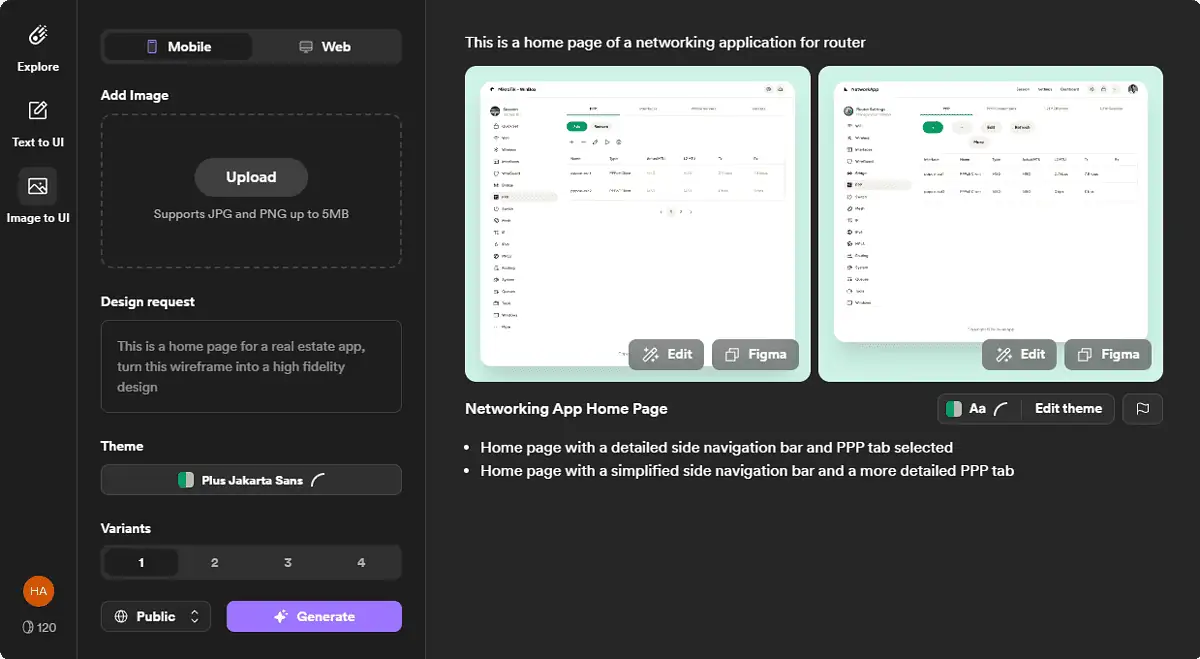
Image-to-UI는 가장 흥미로운 기능입니다. 가지고 있는 경우 UI 사진 또는 앱 스크린샷, Galileo에 업로드할 수 있습니다. 마법처럼 그 일을 해낼 거예요.
전반적으로 내 연구 결과는 매우 긍정적입니다. 이미지를 업로드했을 때 다양한 UI 디자인 변형이 나타났습니다. 그들은 참조와 정확히 같지는 않았습니다. 좋은 일입니다.
똑같은 디자인을 만들기보다는 독특한 아이디어가 떠오릅니다. 레이아웃과 요소 위치를 동일하게 유지함으로써, 갈릴레오는 복사본처럼 보이지 않는 디자인을 생성합니다..
3. 모바일 및 데스크톱 앱 지원
갈릴레오 AI가 생성할 수 있음 모바일 및 데스크톱 웹 애플리케이션을 위한 UI. 원하는 것을 선택하는 데 도움이 되는 전용 옵션이 있습니다.
그러나 이미 데스크톱 웹 인터페이스 디자인 모드에 있는 경우 기존 디자인에 대한 모바일 앱 변형으로 전환할 수 없습니다. 그러기 위해서는 처음부터 다시 시작해야 합니다.
4. Figma와의 호환성
나는 다음을 찾았습니다. 전용 Figma 버튼 이 플랫폼에서. 디자인이 생성되면 해당 버튼을 클릭하여 복사할 수 있습니다. 그러면 Figma에서는 붙여넣기를 하여 더욱 편리하게 편집할 수 있습니다.
이 호환성으로 인해 이전과 달라졌습니다. AI 이미지 생성기.
5. 사용의 용이성
갈릴레오 AI가 함께합니다 매우 간단하고 최소한의 인터페이스. 가장 중요한 옵션(예: 텍스트를 UI로, 이미지를 UI로 또는 그냥 탐색)은 사이드바에 있습니다.
대시보드의 나머지 부분은 AI와의 문자 대화를 위한 ChatGPT와 같은 영역. 전반적으로 누구나 이 도구를 쉽게 사용할 수 있습니다.
6. 사용자 정의
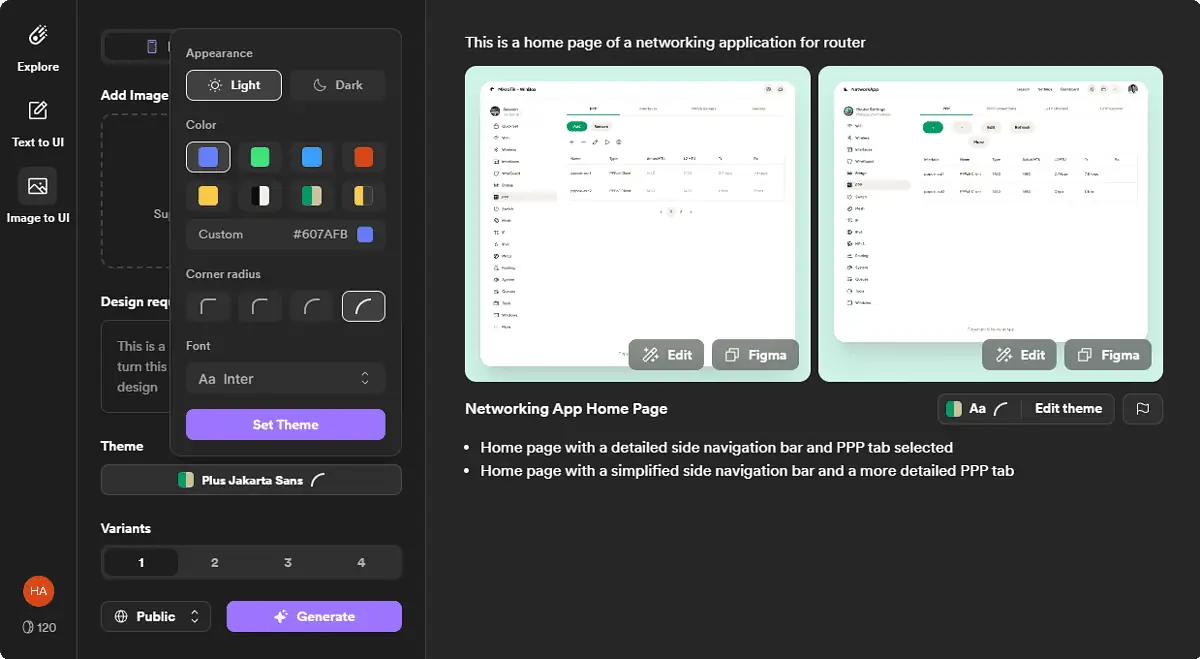
Galileo AI에서 몇 가지 사용자 정의 기능을 찾을 수 있습니다. 매우 기본적이지만 여전히 유용합니다. 디자인을 생성한 후, 색상, 모양, 글꼴 변경, 어둡거나 밝은 모드에 대한 디자인 만들기 등의 옵션.
게다가, 당신은 항상 사용할 수 있습니다 텍스트 입력 특정 출력을 수정합니다. 더 세밀하게 제어하려면 Figma에 디자인을 붙여넣어야 합니다.
Visily AI나 Uizard와 달리 이 도구는 광범위한 사용자 정의 옵션을 제공하지 않습니다. 하지만 이러한 플랫폼에 비해 사용하기가 더 쉽습니다.
7. 커뮤니티 기능
Galileo AI에서 생성하는 모든 디자인을 만들 수 있습니다 공공 또는 개인. 공개 항목은 이 플랫폼의 탐색 섹션에서 확인할 수 있습니다. 다른 사용자는 공개 디자인을 사용하고 자신만의 방식으로 수정할 수 있습니다.
이 AI 플랫폼에서 다른 사소한 것들을 발견할 수도 있습니다. 게다가 앞으로 더 많은 기능이 추가될 예정입니다. 지금 당장, t갈릴레오가 놓치고 있는 가장 중요한 것은 미리 만들어진 템플릿 모음입니다.. 그들은 그것을 더욱 매력적으로 만들 것입니다.
또한 생성된 UI 요소에 대한 몇 가지 추가 기능과 전용 편집기를 통해 전문가에게 더욱 유용할 수 있습니다.
갈릴레오 AI를 사용하는 방법
시작하는 방법은 다음과 같습니다.
- We Buy Orders 신청서를 클릭하세요. 갈릴레오 AI 홈페이지 계정에 가입하십시오.
- 자격 증명으로 로그인하십시오.
- 사이의 선택 텍스트를 UI로 및 이미지를 UI로.
- 를 클릭하십시오 새로운 디자인.
- 사이의 선택 모바일 및 Web, 어떤 유형의 디자인을 목표로 하는지에 따라 다릅니다.
- 원하는 내용을 입력하고 클릭하세요 생성.
- 작업을 완료할 시간을 주세요.
- 필요한 경우 편집하거나 수정하십시오.
디자인을 Figma로 내보내서 가지고 놀 수도 있습니다.
가격 정책
Galileo AI는 가입 후 무료로 사용할 수 있습니다. 그러나 세 가지 유료 요금제가 있습니다.
귀하의 편의를 위해 다음과 같은 가격표를 만들었습니다.
| 묶음 | 가격 | 장점 |
|---|---|---|
| 무료 | $0 | 일회성 크레딧 200개 3개의 Figma 수출 최대 20개 디자인 모바일 및 데스크톱 UI 디자인 공공 디자인 |
| ㅁㄴㅇㄹ | $19/월 | 무료 플랜의 모든 것 월간 1200크레딧 무제한 Figma 내보내기 사용 가능한 크레딧 내에서 무제한 디자인 |
| 찬성 | $39/월 | 표준 계획의 모든 것 월간 3000크레딧 공개 및 비공개 디자인 |
| Enterprise | 가격 문의 | Pro 플랜의 모든 것 무제한 세대를 위한 무제한 크레딧 가장 빠른 속도 고급 개인 정보 보호 기능 우선 지원 |
참고하여 주시기 바랍니다 무료 크레딧이 만료되면 추가 토큰을 구매하거나 얻을 수 있는 옵션이 없습니다.. 계속 사용하려면 유료 요금제로 업그레이드해야 합니다. 하지만, 유료 사용자에게는 충전 기능이 제공됩니다., 무료 가입자와는 다릅니다.
이 플랫폼은 베타 버전이므로 환불 정책에 관한 정보를 찾지 못했습니다.
갈릴레오 AI 검토 – 평결
Galileo AI는 현재 공개 베타 버전으로 제공되지만 매우 유용한 도구임이 입증되었습니다. 이는 UI 디자인에 ChatGPT와 유사한 접근 방식을 사용하는 최초의 도구 중 하나입니다.
제 생각에는 모든 UI/UX 디자이너라면 이 플랫폼이 매우 유용할 것입니다. 사전 제작된 템플릿이 부족하다는 등 몇 가지 제한 사항이 있지만 무료로 사용해 볼 수 있으므로 시간을 투자할 가치가 있습니다. 이번 Galileo AI 리뷰가 여러분이 알고 싶었던 모든 내용을 다루었기를 바랍니다.
이미 이 앱을 사용해 보셨나요? 의견 상자에 귀하의 경험이 어땠는지 알려주십시오.